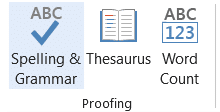Como criar um modelo de email no Microsoft Outlook.com 365?
Saiba como criar um modelo de email no Microsoft Outlook.com 365 para economizar tempo ao redigir mensagens similares.
Última atualização: maio de 2020.
Aplicável a: Outlook 2019, 365, 2016, 2013
Aqui está uma pergunta rápida que acabamos de receber de um leitor:
Eu me eduquei no tópico de desenvolvimento de macros VBA para Outlook usando seus tutoriais. Agora, gostaria de executar minha macro recém-criada e recebo uma mensagem informando que "As macros neste projeto foram desabilitadas e devo consultar a ajuda on-line". Alguma pista sobre o que estou fazendo de errado aqui?
Obrigado pela pergunta. Parece que você está tendo problemas relacionados às suas configurações de segurança de macro. Leia para uma correção.
As macros do Outlook estão desabilitadas. Como consertar?
Antes de ajudá-lo a permitir suas macros do Outlook, vamos entender algumas noções básicas. Macros são trechos de código do Visual Basic que são incorporados em seu aplicativo do Microsoft Office. As macros que escrevemos no Outlook são armazenadas no arquivo VBAProject.otm e seu comportamento e disponibilidade para os usuários finais são regidos pelas configurações de segurança da Macro do Outlook.
A mensagem de erro que você recebeu é simplesmente devido ao fato de que suas configurações de macro do Microsoft Outlook estão definidas para desabilitar macros . A razão para isso é que as macros personalizadas podem representar uma ameaça potencial ao seu computador. Essa é exatamente a razão pela qual você nunca deve copiar uma macro de um recurso desconhecido.
Supondo que você tenha escrito sua Macro por conta própria e se sinta confortável em executá-la em seu PC, você deve ajustar as configurações de segurança da Macro de acordo.
Para acessar suas configurações de segurança, faça o seguinte:
Agora, vá em frente e defina seu nível de segurança. Nossa recomendação é usar as seguintes configurações:
a) Versão 365/2019: Use Desabilitar Todas as Macros com Notificação ou
b) Versão 2016/2013: Use Notificações apenas para assinatura digital…
Se você já tiver a guia Desenvolvedor do Outlook habilitada , o processo é ainda mais simples. Assim como um FYI, o menu Developer Ribbon contém um ambiente de desenvolvimento integrado para permitir que você escreva seu código de macro VBA. Vamos dar uma olhada rápida em como mudar suas configurações de segurança de macro na guia Desenvolvedor:
Por favor, poste um comentário em caso de perguntas de acompanhamento sobre Macros do Outlook. Boa codificação 😉
Saiba como criar um modelo de email no Microsoft Outlook.com 365 para economizar tempo ao redigir mensagens similares.
A caixa de entrada do Outlook não está atualizando automaticamente? Descubra como ajustar as configurações e fazer isso facilmente.
Saiba como duplicar facilmente eventos, reuniões e compromissos do calendário do Outlook no Office 365, 2016 e 2019.
Saiba como parar de receber e remover mensagens de e-mail duplicadas no Outlook 365/2019/2016 em MAC e Windows. Melhore sua produtividade com nossos métodos eficazes.
Saiba como configurar reuniões privadas nos calendários do Microsoft Outlook 2019 para Windows e MAC, garantindo a privacidade dos seus compromissos.
Saiba como habilitar e desabilitar a verificação ortográfica automática no Microsoft Outlook e no Word para melhorar sua escrita.
Saiba como você pode projetar e criar formulários de usuário personalizados do Outlook, incluindo novos recursos e campos.
Saiba como limpar sua lista de Contatos no Outlook 365, garantindo uma organização efetiva.
Neste post, você aprenderá como modificar a cor e o tamanho das listas/pontos com marcadores no Excel, PowerPoint e Word 365/2016/2019.
Saiba como adicionar/incorporar e enviar uma imagem gif ao seu email de saída do Outlook 2016 e 2019.